Piriformは、www.ccleaner.com /を2019年5月15日にリリースしました。人気のあるクリーニングソフトウェアの新しいバージョンでは、Easy Cleanという新しい簡易クリーニングモードが導入されています。 私たちはプログラムの開発を長い間続けてきましたが、2007年のCCleanerの「セカンドルック」を引き続き読むことができます。
Piriformは、「CCleanerの歴史の最も大きな変更」の1つと呼んでいます。これは、技術に詳しくないユーザーがプログラムにアクセスしやすくするためです。 CCleanerの新しいモードは、技術に詳しくないユーザーでも、フォローしやすく、ワークフローを理解しやすくすることで、デバイスをきれいにするのに役立ちます。
私たちはCCleanerとそのインターフェースを技術に詳しくないCCleanerユーザーの目から見て始め、代わりのクリーニングフローを設計することにしました。 クリーニングを簡素化し、ユーザーをガイドし、理解できる方法で情報を提供したかったのです(したがって、クリーニングの対象とその利点を把握できます)。
簡単にきれいに

新しいEasy Cleanモードは、元のクリーニングモードの場所であるサイドバーの上部に配置されます。 そのモードはまだありますが、Custom Cleanに名前が変更されました。 経験豊富なユーザーおよびクリーニングプロセスをより詳細に制御したい場合は、[カスタムクリーニング]を選択する必要があります。 モードには以前と同じオプションがあります。
Easy Cleanは、インターフェースに1つのボタンを表示します。 分析はCCleanerの元のモードと同様に機能しますが、ユーザーにカスタマイズオプションを提供しません。
CCleanerの通常モードと同様に、Webブラウザーが実行されているかどうかを確認し、閉じるように求められます。 それをスキップして続行できますが、その場合、データは削除されません。 CCleanerは、その場合のトラッカーとジャンクに焦点を当てています。
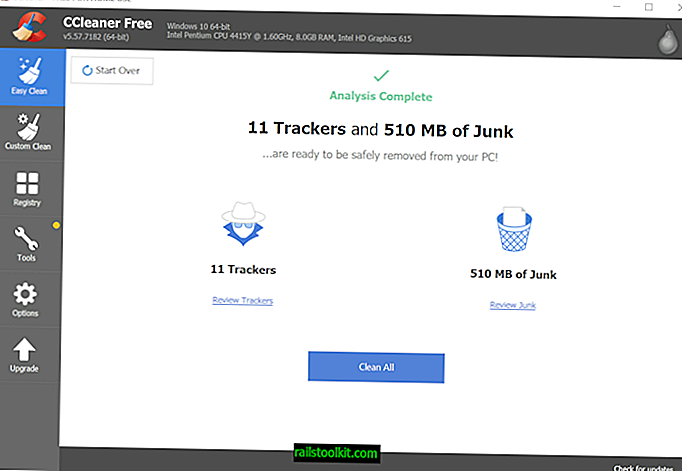
スキャンが完了すると、スキャンにはトラッカーの数と識別されたジャンクの合計サイズが表示されます。 レビューリンクをクリックして追加情報を表示することはできますが、Piriformが意思決定をレベルアップしたため、ケースバイケースで判断することはできません。
たとえば、特定のブラウザをクリーンアップすることはできますが、どのトラッカーをクリーンアップすることもできません。また、特定のジャンクについても同様です。 [すべて削除]をクリックすると、デバイスからデータが削除されます。
終わりの言葉
Easy 'Modeを使用すると、クリーニングがより簡単で簡単になります。 技術ユーザーは新しいモードではあまり使い道がありませんが、プログラムのクリーニングオプションに圧倒される経験の浅いユーザーに役立つ場合があります。
これらのユーザーはカスタムクリーンのクリーニングオプションを理解するために1時間程度作業する方が良いと思いますが、CCleanerがサポートするデータの一部をクリーニングする簡単なオプションを好む人もいるかもしれません。
梨状は過去から学んだ。 会社はEasy Cleanをデフォルトにしましたが、CCleanerの設定にオプションを追加して、代わりにCustom Cleanモードに変更しました。 [オプション]> [設定]> [CCleanerホーム画面]> [カスタムクリーン]を選択して、プログラムの開始モードにします。
Now You :プログラムの新しいEasy Cleanモードについてどう思いますか?














